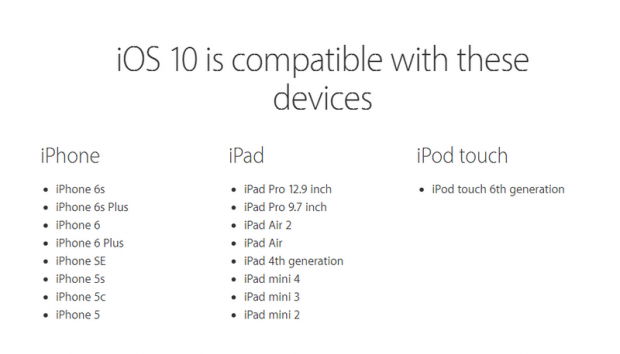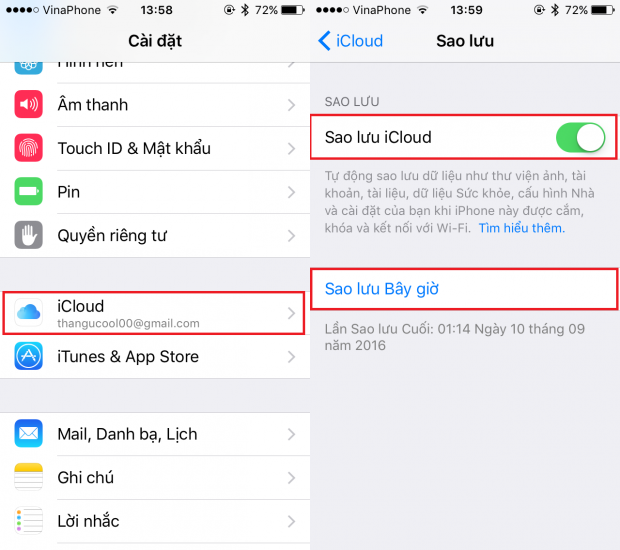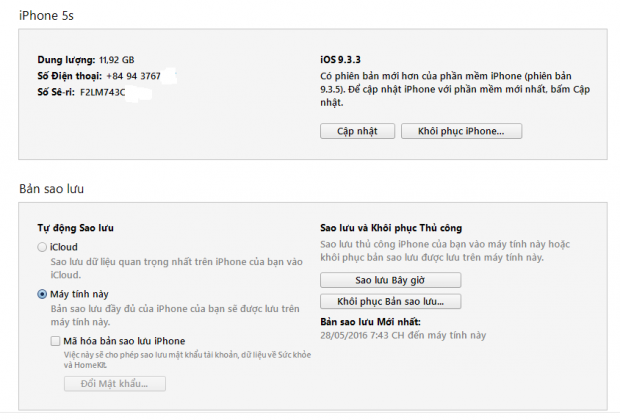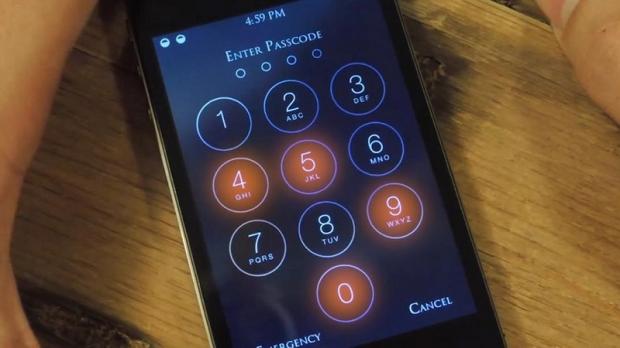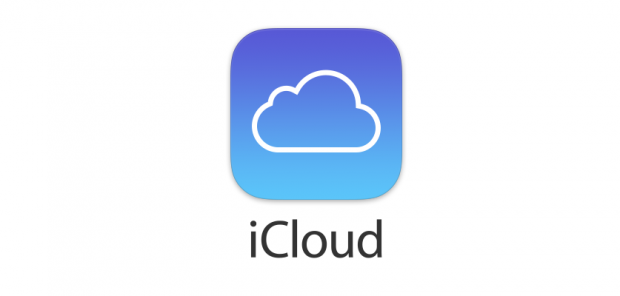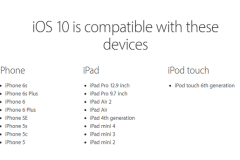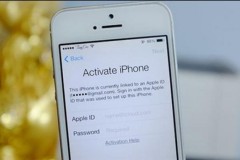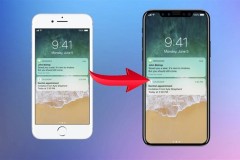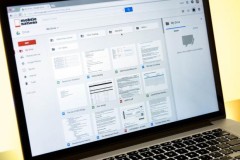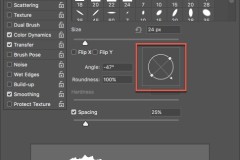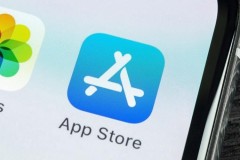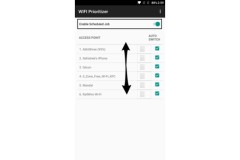Kiểm tra thiết bị của mình có tương thích với iOS 10 không?
Kiểm tra độ tương thích của thiết bị hay nói cách khác là kiểm tra xem thiết bị của bạn có được hỗ trợ lên iOS 10 không? Đây là một trong những việc phải chuẩn bị đầu tiên vì nó mang tính chất quyết định. Dưới đây là danh sách các thiết bị được hỗ trợ lên iOS 10.
Sao lưu mọi dữ liệu trên thiết bị trước khi nâng cấp.
Dữ liệu cá nhân của người dùng có thể sẽ mất sau khi nâng cấp thành công lên iOS 10, chính vì thế để đảm bảo an toàn cho dữ liệu, người dùng nên tiến hành sao lưu dữ liệu trước khi cài iOS 10 trên thiết bị của mình. Có 2 cách để thực hiện việc này là thông qua iTunes hoặc iCloud.
Với iCloud
- Sao lưu dữ liệu bằng iCloud.
Kết nối thiết bị của bạn với mạng Wi-Fi.
Vào Cài đặt. Kéo xuống và tìm chọn iCloud.
Chọn sao lưu và bật sao lưu iCloud.
Sau đó chọn Sao lưu bây giờ. Và đợi cho đến khi quá trình sao lưu hoàn tất.
- Khôi phục lại bản sao lưu từ iPhone
Truy cập Settings => General - Cài đặt chung và chọn “Reset - Đặt lại”.Bạn chọn tiếp 'Erase All Content and Settings - Xóa tất cả nội dung và cài đặt' và nhập mật mã màn hình khóa của bạn (hai lần nếu cần thiết), nhấn 'Erase iPhone' và nhập mật khẩu iCloud của bạn.
Bạn chọn tiếp 'Restore from iCloud Backup' trong mục Apps & Data, nhập ID và mật khẩu Apple của bạn để tiếp tục. Lúc này, bạn sẽ thấy các bản sao lưu trong quá khứ được liệt kê. Sau khi chọn bản sao lưu mới nhất, iPhone của bạn sẽ bắt đầu quá trình phục hồi.
Với iTunes
Kết nối thiết bị của bạn với máy tính có cài sẵn iTunes (Nếu iPhone/iPad của bạn hỏi “Tin cậy ứng dụng” > chọn Tin cậy).
Khi bạn đến giao diện thiết lập Restore, nhấn vào Sao lưu bây giờ ở phần “Bản sao lưu”.
Tương tự để khôi phục (restore) dữ liệu thì các bạn tích chọn tính năng và 'Restore Backup'.
Biết mật khẩu mở khóa màn hình
Nếu bạn nhập sai mật khẩu mở khóa màn hình quá 6 lần có thể thiết bị của bạn sẽ bị khóa. Nếu một ngày đẹp trời nào đó, bạn vô tình quên đi mật khẩu khóa màn hình iPhone hoặc ai đó biết được mật khẩu của bạn và đổi nó đi, vậy làm cách nào để giải quyết vấn đề nan giải này?
Để lấy lại được mật khẩu khóa màn hình trên các thiết bị iOS bạn tham khảo bài viết sau đây:
Kiểm tra lại tài khoản và mật khẩu iCloud
Đối với người dùng iPhone thì iCloud như linh hồn của máy. Tuy nhiên, sau khi đăng nhập chúng ta ít khi đụng đến nên rất hay quên mật khẩu. Do đó, nếu có ý định 'lên đời' iOS 10, bạn cần kiểm tra lại mật khẩu iCloud để phòng gặp phải những trường hợp xấu nhất nhé!
Để kiểm tra lại tài khoản cùng mật khẩu iCloud các bạn tham khảo tại đây.
Đây là 15 tính năng 'cực đỉnh' trên iOS 10, bạn đã biết hết chưa?
Làm sao để phân biệt được iPhone 7, 7 Plus với iPhone 6S?
Nguồn: Thế giới di động